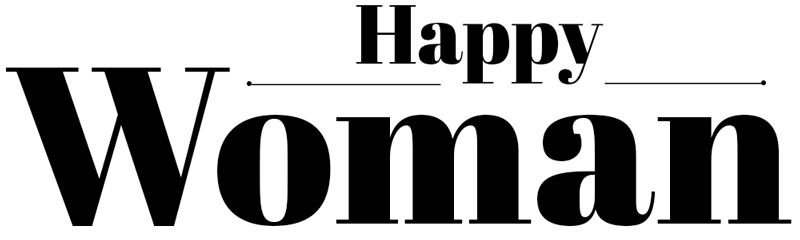Gibt es etwas Schlimmeres, als wenn dein Handy plötzlich ausgeht – besonders, wenn du nicht zu Hause bist? Wenn du ein iPhone-Nutzer bist, hast du Glück, denn Apple hat einige Einstellungen enthüllt, mit denen du die Akkulaufzeit deines iPhones tatsächlich verdoppeln kannst.
Es gibt viele Möglichkeiten, die Akkulaufzeit zu schonen, aber nun hat Apple eine Liste mit Einstellungen zusammengestellt, die dein Handy vor dem Ausgehen in den ungünstigsten Momenten bewahren könnten.
1. Standortdienste

Apple schreibt: „Hintergrundstandort: Eine App hat deinen Standort im Hintergrund verwendet. Um die Akkulaufzeit zu verbessern, stelle den Standortzugriff der App auf ‚Nur bei Nutzung‘.“ Wenn du Apps herunterlädst, fragen einige nach dem Aktivieren der Standortdienste, was oft notwendig ist.
Doch häufig bleibt der Standortzugriff im Hintergrund aktiv, ohne dass wir es merken. Diese permanente Nutzung des Standortzugriffs kann erheblich den Akku beanspruchen. Um dem vorzubeugen, stelle sicher, dass jede App nur während der Nutzung Zugriff auf deinen Standort hat. Das bedeutet, dass dein Standort nur dann verwendet wird, wenn du die App aktiv nutzt, wodurch der Akku geschont wird. Gehe dazu in Einstellungen, dann auf Datenschutz & Sicherheit, wähle die App aus, mit der du den Standortzugriff beenden möchtest, und schalte es aus.
2. Automatische Helligkeit
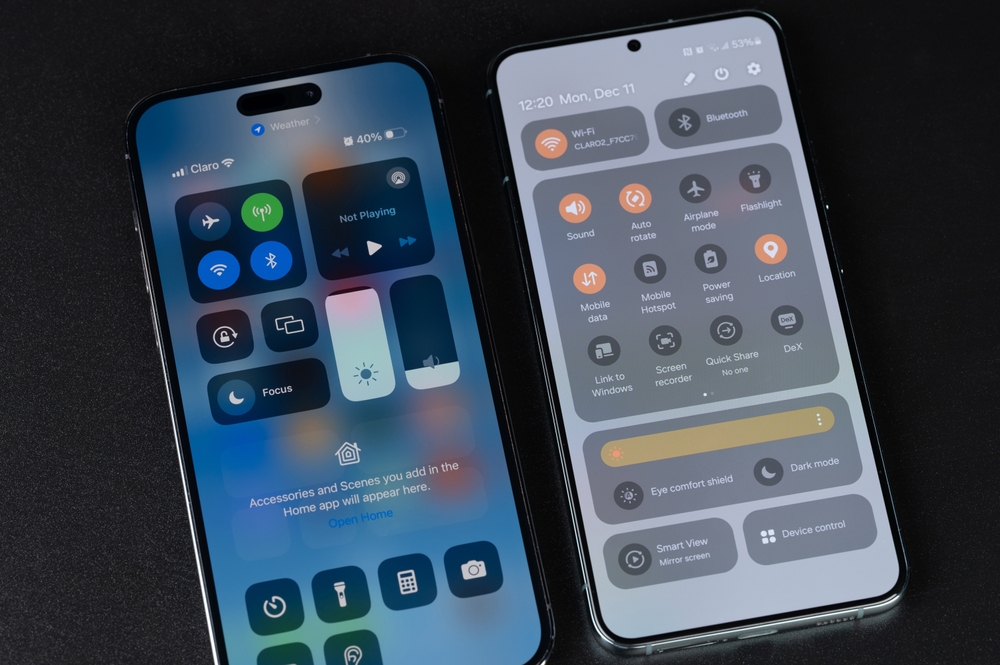
Dies ist eine einfache Einstellung – wir wissen alle, dass eine geringere Helligkeit die Akkulaufzeit verlängert, aber nicht jeder weiß, wie man diese Einstellung erreicht. iPhones nutzen eingebaute Lichtsensoren, die erkennen, wie hell die Umgebung ist, und die Helligkeit automatisch anpassen. In gut beleuchteten Umgebungen wird die Helligkeit reduziert, während sie in dunkleren Bereichen erhöht wird.
Wenn du die automatische Helligkeit aktivierst, kannst du den Akku schonen, da der Bildschirm nicht ständig unnötig hell bleibt. Die automatische Helligkeit sorgt dafür, dass deine Anzeige immer optimal, aber nicht verschwenderisch beleuchtet wird. Um die automatische Helligkeit zu aktivieren oder zu deaktivieren, gehe in Einstellungen, tippe auf Bedienungshilfen, dann auf Anzeige & Textgröße, und scrolle zu Automatische Helligkeit, um die Funktion zu aktivieren oder zu deaktivieren.
3. Automatische Sperre

Die automatische Sperre sperrt dein Handy nach einer bestimmten Inaktivitätszeit und wurde entwickelt, um die Akkulaufzeit zu sparen. Ohne diese Funktion könnte dein Bildschirm unnötig lange leuchten, was viel Energie verbraucht. Um die Batterie effizient zu nutzen, ist es ratsam, die Sperrzeit so niedrig wie möglich zu halten, während du noch eine benutzerfreundliche Nutzung sicherstellst.
Wenn du also sicherstellst, dass dein Gerät nach kurzer Inaktivität automatisch gesperrt wird, hilft das enorm dabei, Strom zu sparen. Gerade in Momenten, in denen du das Handy nicht aktiv benutzt, ist diese Einstellung sehr hilfreich. Um das Beste daraus zu machen, gehe in Einstellungen, tippe auf Anzeige & Helligkeit, und wähle Automatische Sperre. Hier kannst du einstellen, nach wie viel Zeit dein Handy automatisch sperren soll, um Akku zu sparen, wenn du es nicht verwendest.
4. Hintergrundaktualisierungen von Apps
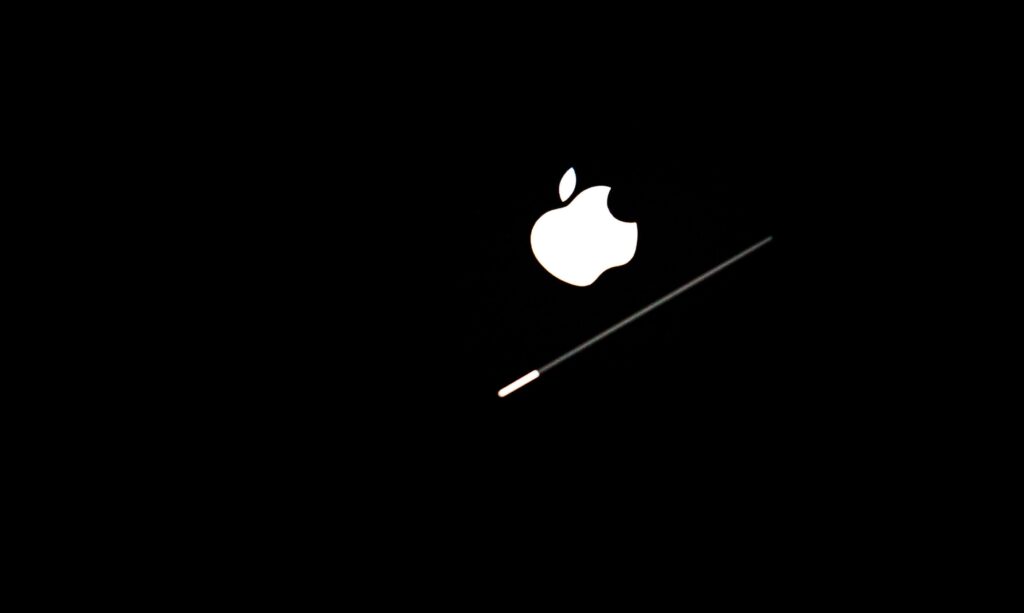
Viele Apps aktualisieren ständig im Hintergrund, selbst wenn du sie gerade nicht benutzt. Dies kann den Akku unnötig belasten, da Apps regelmäßig nach neuen Daten suchen – sei es für Nachrichten, soziale Medien oder Benachrichtigungen. Du kannst die Hintergrundaktualisierungen für weniger relevante Apps deaktivieren, um den Akku zu schonen.
Es ist sinnvoll, diese Funktion nur für Apps zu aktivieren, die du häufig nutzt und deren Inhalte kontinuierlich aktualisiert werden müssen. Dadurch sparst du eine Menge Energie, ohne die Nutzungserfahrung zu beeinträchtigen. Gehe dazu in Einstellungen, tippe auf Allgemein, dann auf Hintergrundaktualisierung, und wähle entweder Aus oder Nur Wi-Fi. Du kannst auch entscheiden, welche Apps im Hintergrund aktualisiert werden dürfen, sodass nur die wirklich wichtigen Apps die Berechtigung dazu erhalten.
5. Push-E-Mail vs. Abruf
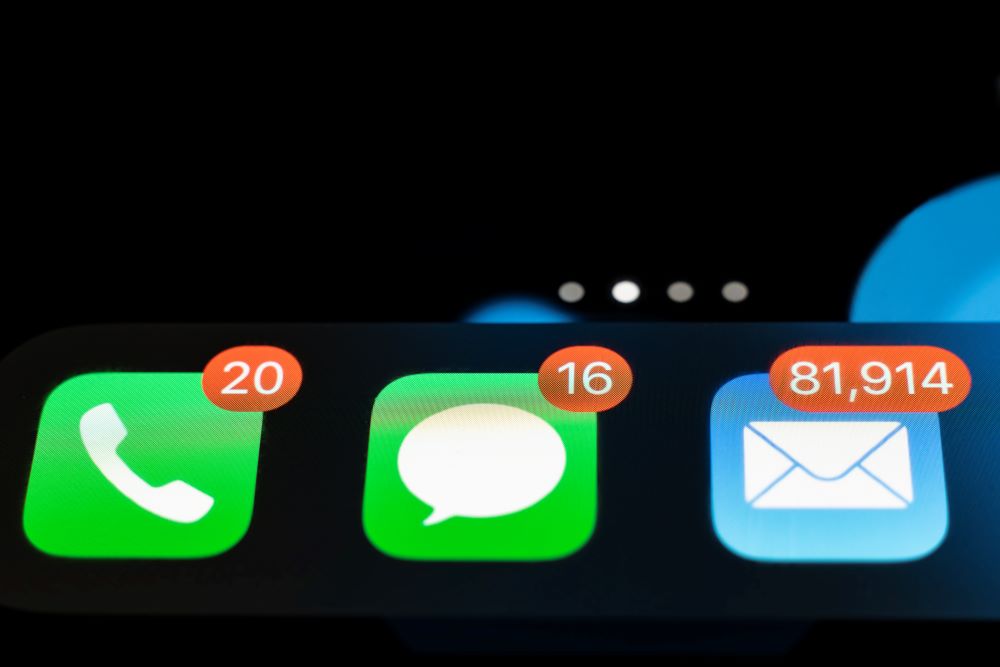
Push-E-Mail prüft ständig auf neue Nachrichten, was den Akku erheblich beansprucht. Wenn du dein E-Mail-Konto auf Push eingestellt hast, sorgt dies dafür, dass dein iPhone rund um die Uhr nach neuen Mails sucht. Stattdessen kannst du die Option Abruf wählen, bei der dein Gerät in regelmäßigen Abständen nach neuen E-Mails sucht, anstatt permanent Daten zu laden.
Dies reduziert den Energieverbrauch, da dein iPhone nicht ständig auf neue Nachrichten prüft. Wenn du eine hohe Anzahl an E-Mails erhältst, kann das Abrufintervall von Vorteil sein. Um das Abrufen von E-Mails effizient zu gestalten, gehe in Einstellungen, dann auf Mail, tippe auf Konten, und wähle Daten abrufen. Hier kannst du das Intervall anpassen oder die Option manuell wählen, um E-Mails nur dann abzurufen, wenn du die Mail-App öffnest.
6. Niedriger Strommodus

Apple bietet die Funktion Niedriger Strommodus an, die speziell entwickelt wurde, um die Akkulaufzeit zu verlängern, wenn dein Akku fast leer ist. Der Niedrige Strommodus reduziert bestimmte Hintergrundaktivitäten wie automatische Downloads, E-Mail-Abrufe und visuelle Effekte, um den Akku zu schonen.
Du kannst diesen Modus aktivieren, wenn du dein iPhone aufladen möchtest, aber es noch für den Rest des Tages verwenden musst. Diese Funktion ist sehr nützlich, wenn du dein iPhone länger nutzen musst, bevor du es wieder aufladen kannst. Um den Niedrigen Strommodus zu aktivieren, gehe in Einstellungen, tippe auf Batterie, und aktiviere den Niedrigen Strommodus. Dies hilft dir, den Akku in kritischen Momenten zu schonen und dein iPhone noch länger zu nutzen, ohne aufladen zu müssen.
7. Benachrichtigungen einschränken

Push-Benachrichtigungen sind eine der größten Quellen für Akkuverbrauch, da sie den Bildschirm deines iPhones aktivieren und regelmäßig Daten von Apps abrufen. Um den Akku zu schonen, solltest du unnötige Benachrichtigungen deaktivieren. Nicht jede App muss dich ständig mit Benachrichtigungen bombardieren.
Du kannst gezielt die Benachrichtigungen für weniger wichtige Apps ausschalten, sodass du nur noch die wirklich relevanten Alarme und Updates erhältst. Gehe in Einstellungen, tippe auf Benachrichtigungen, und wähle die Apps aus, für die du die Benachrichtigungen anpassen möchtest. Durch diese Anpassungen vermeidest du eine ständige Nutzung des Akkus durch unwichtige Benachrichtigungen und sorgst dafür, dass dein iPhone effizienter läuft.